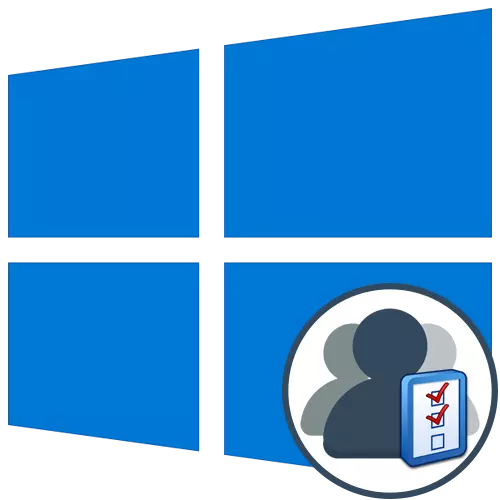
Ingon usa ka lagda, daghang mga tiggamit ang kanunay nga nagtrabaho sa usa ka computer sa baylo. Mga Developer sa Operating System labi na sa mga kaso idugang ang abilidad sa paghimo sa lainlaing mga account sa mga indibidwal nga setting ug pag-access sa mga katungod. Gihatag sa tagdumala ang tanan nga gahum sa pagdumala sa mga profile, lakip ang ilang pagtangtang o bug-os nga pag-block alang sa usa ka piho nga panahon. Kini nga pakigsulti gihimo pinaagi sa espesyal nga mga menu sa Windows. Kini bahin sa ilang gusto nga makig-istorya pa.
Pagdumala Mga Account sa Windows 10
Isip bahin sa kini nga artikulo, nagtanyag kami nga magtuon sa daghang mga menus ug mga snaps nga gitukod sa Windows 10 aron mahibal-an kung giunsa ang pagdumala sa mga profile. Human mabasa ang mga sunud-sunod nga mga panudlo, mahibal-an nimo kung diin nimo makit-an ang parameter nga gusto nimo nga usbon ug kung giunsa ang gihimo nga kinahanglanon nga pag-edit. Pagkahuman niana, posible nga magpadayon sa diha-diha nga pagpatuman sa mga kinahanglan nga aksyon, pananglitan, aron makahimo usa ka bag-ong account o pagbag-o sa mga katungod sa pag-access.Paagi 1: Mga Parameter sa Menu
Una sa tanan, mag-focus kita sa usa sa mga partisyon sa menu nga "Parameter". Karon wala'y tanan nga mga kapilian didto, nga magtugot kanimo sa pagpakigsulti sa mga account, ingon nga ang mga nag-develop sa hinay-hinay nga ibalhin ang tanan nga mga butang gikan sa control panel. Bisan pa, ang mga gimbuhaton nga magamit adunay igo aron maatubang ang pipila ka mga gimbuhaton. Atong dagan sa matag usa kanila.
- Sa pagsugod, pag-abli sa "pagsugod" ug pag-adto sa menu nga "mga parameter" pinaagi sa pag-klik sa katugbang nga icon sa dagway sa usa ka galamiton.
- Dinhi interesado ka sa seksyon nga "Mga Account".
- Sa una nga kategorya sa wala nga panel nga "imong datos", ang karon nga profile gi-edit. Sama pananglit, mahimo nimong ipadayon ang pag-configure sa Microsoft account pinaagi sa browser. Ang ngalan sa profile gi-edit didto, ang tuig sa pagkatawo, ang litrato gitakda ug nausab ang password. Dugang pa, sa kini nga kategorya, adunay usa ka inskripsyon nga "pag-log in sa baylo nga adunay usa ka lokal nga account." Gitugotan ka nga moliso sa naandan nga profile sa tagdumala, nga wala nalangkit sa Microsoft Account.
- Ang kapilian sa paghimo sa usa ka avatar naa sa ubos. Mahimo kini nga direkta gikan sa webcam o pinaagi sa konduktor aron mapili ang na magamit nga imahe sa gitinguha nga format.
- Ang ikaduha nga kategorya nga giulohan nga "e-mail ug account" magamit usab sa karon nga profile sa Windows. Gikan dinhi nga ang mga account sa Microsoft gidugang, nga adunay kalabutan sa mga sumbanan nga aplikasyon ug mga programa sa ikatulo nga partido.
- Sunod mao ang kategorya nga "Mga kapilian sa pag-input". Dinhi, independente ka nga nagpili sa baruganan sa pagtugot sa asoy sa pagsugod sa operating system. Sa pagkakaron adunay daghang gidaghanon sa lainlaing mga kapilian alang sa tanan nga mga matang sa mga aparato. Sa parehas nga bintana, adunay detalyado nga mga paghulagway sa matag kapilian, mao nga hatagan namon ang pagpili sa kamalaumon nga paagi kanimo.
- Ang yawe nga partisyon sa kini nga menu mao ang "Pamilya ug Uban pang mga Gumagamit." Gikan dinhi nga ang ubang mga asoy gidumala, pananglitan, nagmugna, nga nagbag-o sa ngalan, pag-instalar sa mga pagdili o pagbag-o sa tipo sa profile. Mahimo ka magdugang ingon usa ka account sa Microsoft ug paghimo usa ka lokal nga account.
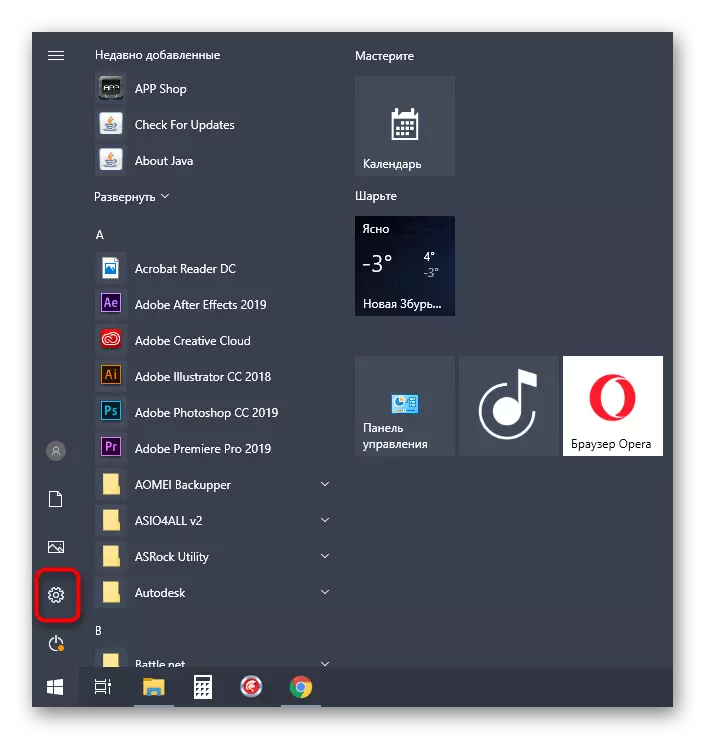
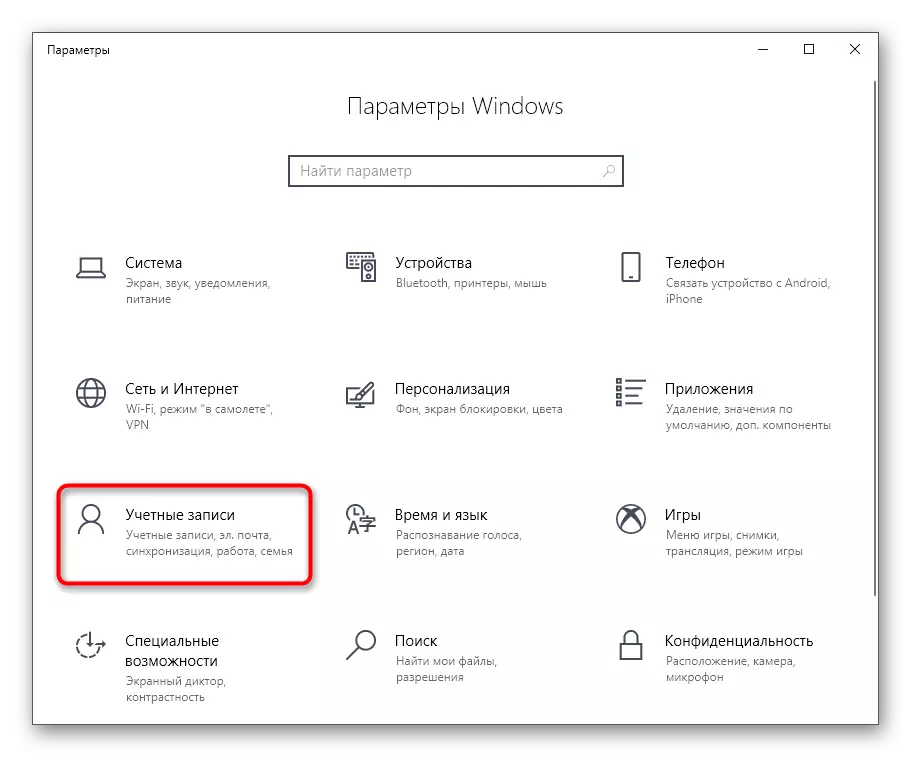
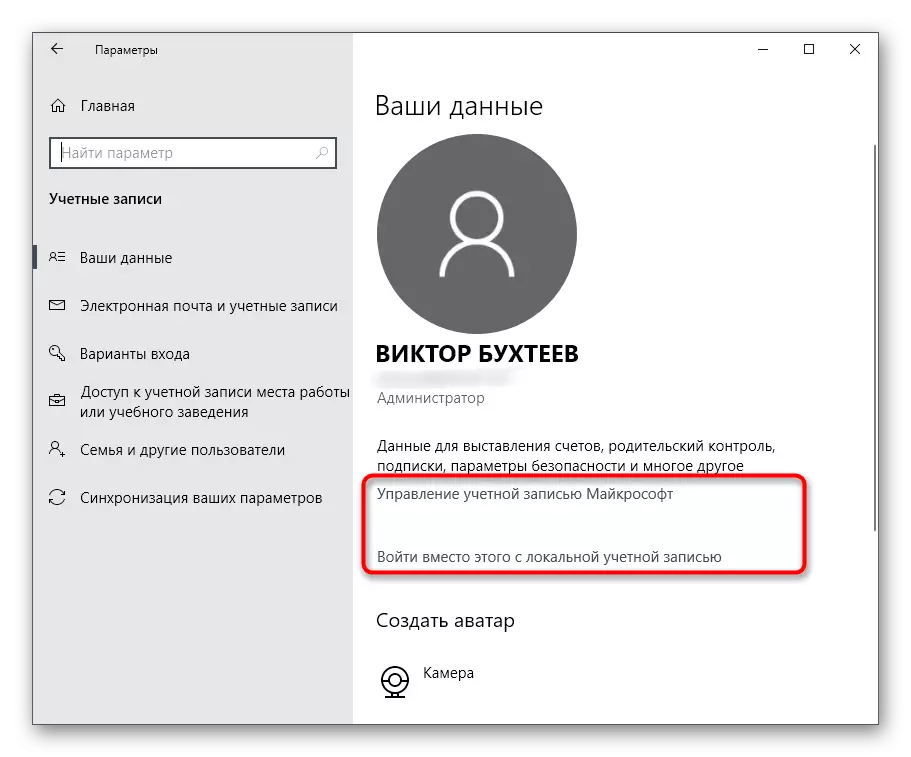
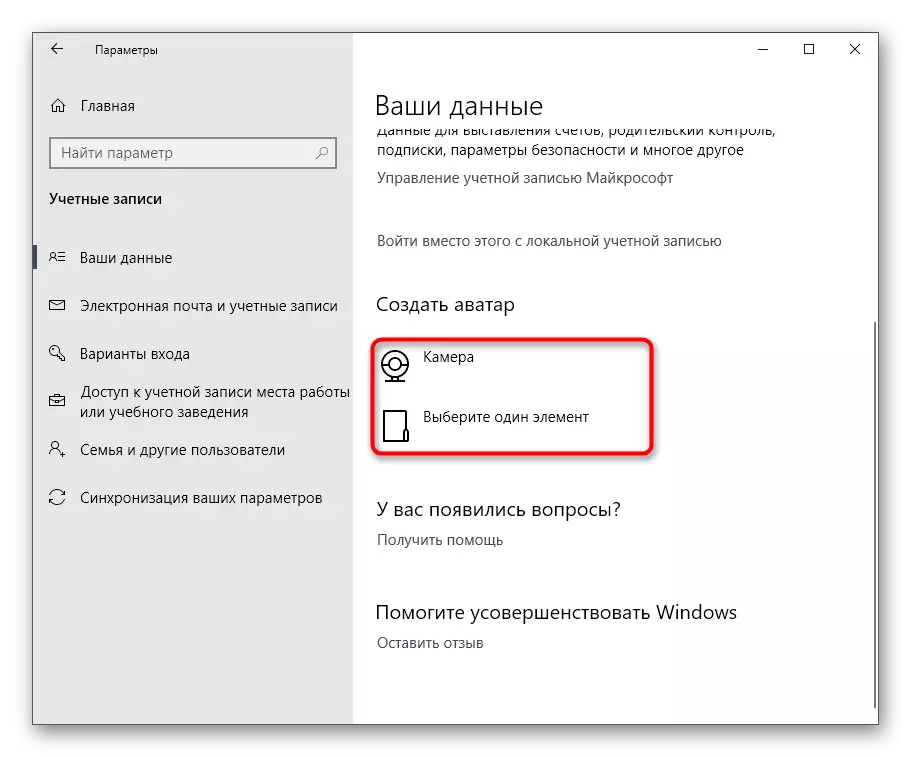
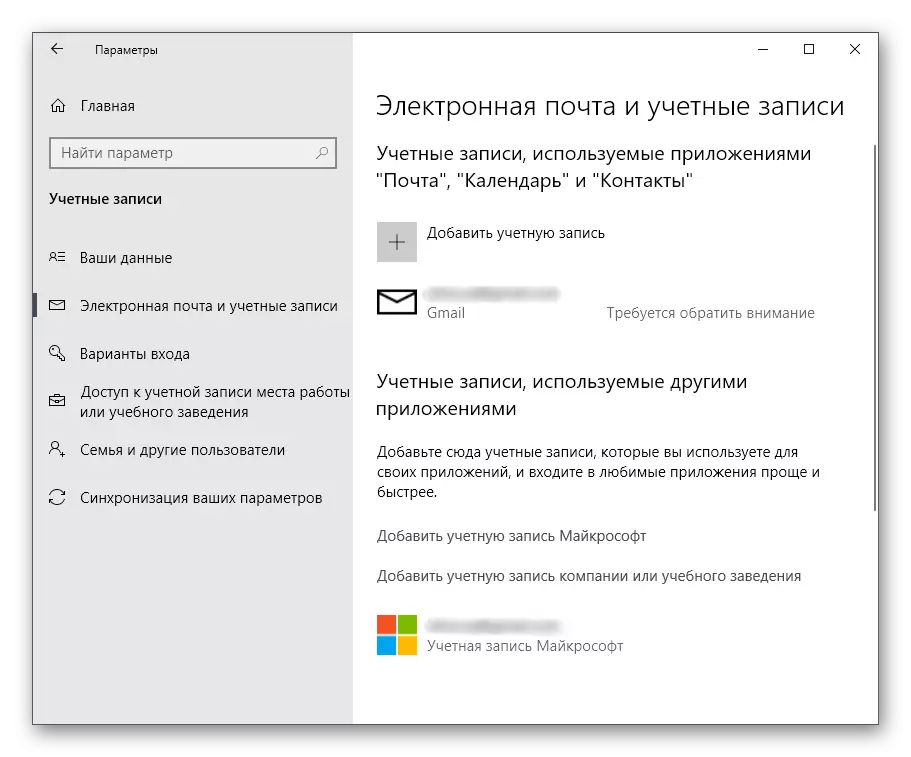
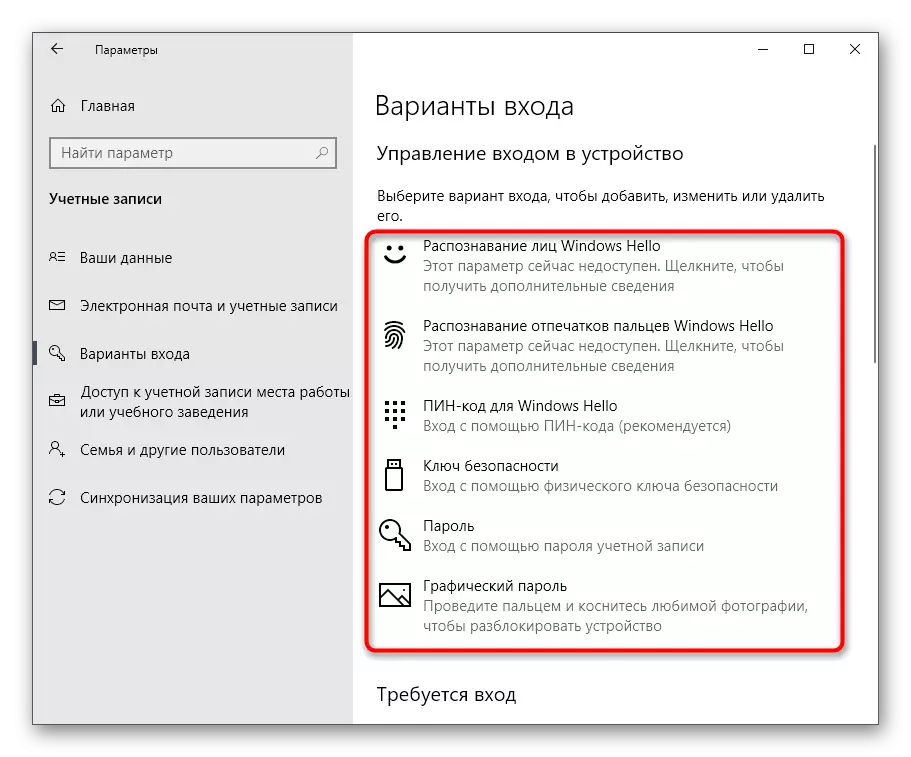
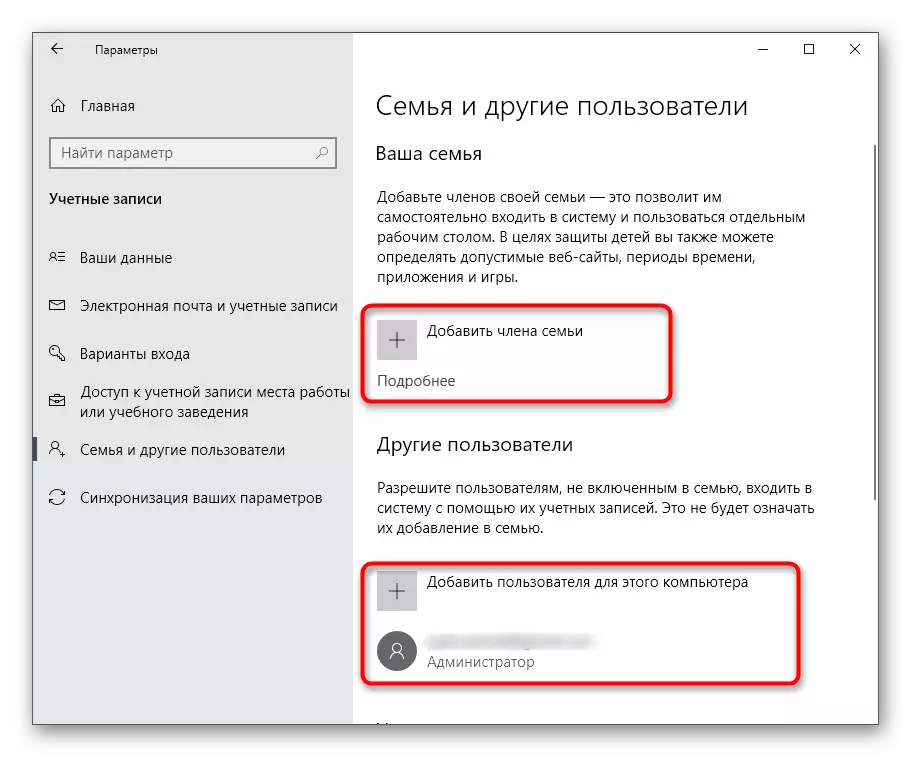
Sama sa imong nakita, kini nga menu kasagarang gilaraw aron mabag-o ang imong personal nga account, bisan kung sa kaso sa Microsoft account, kini pag-usab sa usa ka panid sa browser. Lagmit, kung mosulod sa mga mosunud nga mga update, ang mga sulud sa kini nga seksyon mausab ug kini mahimong dugang nga mga kapilian nga gibalhin gikan sa control panel.
Pamaagi 2: Control Panel
Gihisgotan namon lang ang control panel ingon usa ka paagi diin ang tanan nga mga butang gibalhin sa mga "mga parameter" nga adunay bag-ong implementasyon. Bisan pa, hangtod karon nakaapekto kini sa tanan nga mga setting, lakip ang mga kapilian nga responsable alang sa pagdumala sa mga account, mao nga ipunting naton ang kini nga menu nga mas detalyado.
- Ablihi ang "pagsugod", pinaagi sa pagpangita alang sa pagpangita sa aplikasyon nga "Control Panel" ug pag-adto niini.
- Lakip sa lista sa tanan nga mga seksyon, pangitaa ang "Mga Account sa Gumagamit".
- Sa main menu, mahimo ka makausab sa kasamtangan nga account sa menu sa mga setting, nga nahisgutan na kaniadto, pag-usab sa klase sa imong profile o pag-usab sa uban nga tiggamit o pagbag-o sa mga bahin sa kontrol sa account.
- Kung moadto ka sa usa ka pagbag-o sa ubang mga profile, ablihan ang usa ka lahi nga menu, diin gihimo ang pagpili.
- Karon mahimo nimong mabag-o ang tipo sa profile, pananglitan, sa tagdumala, o magtakda usa ka bag-ong ngalan.
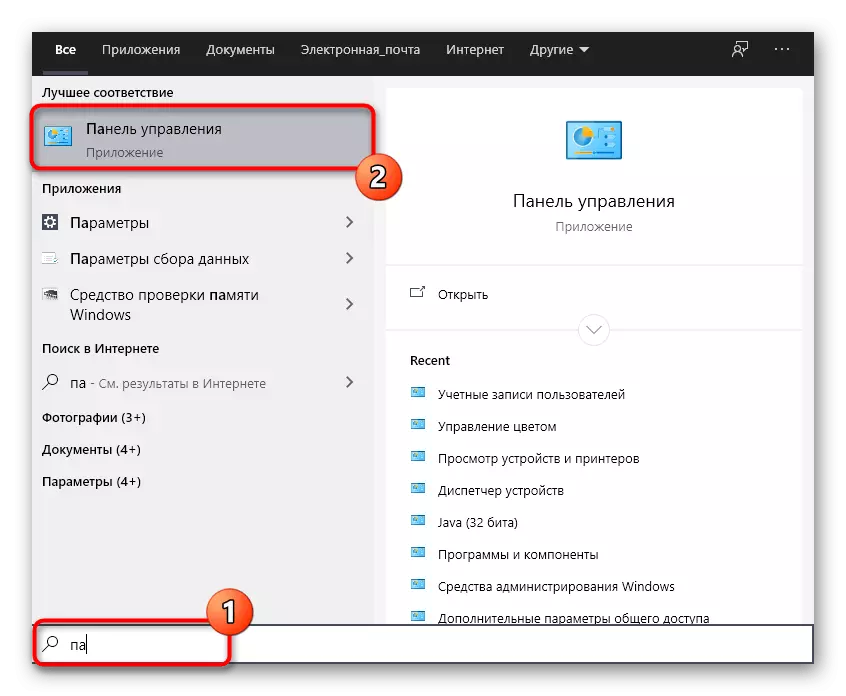
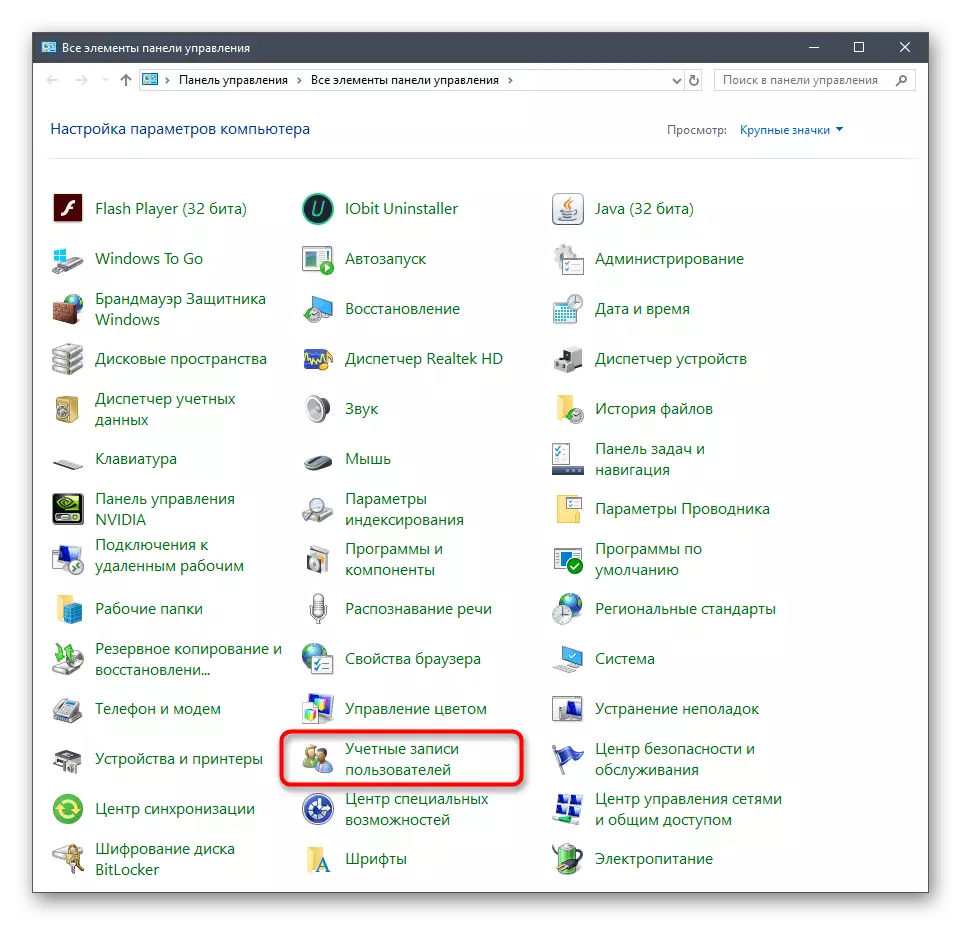
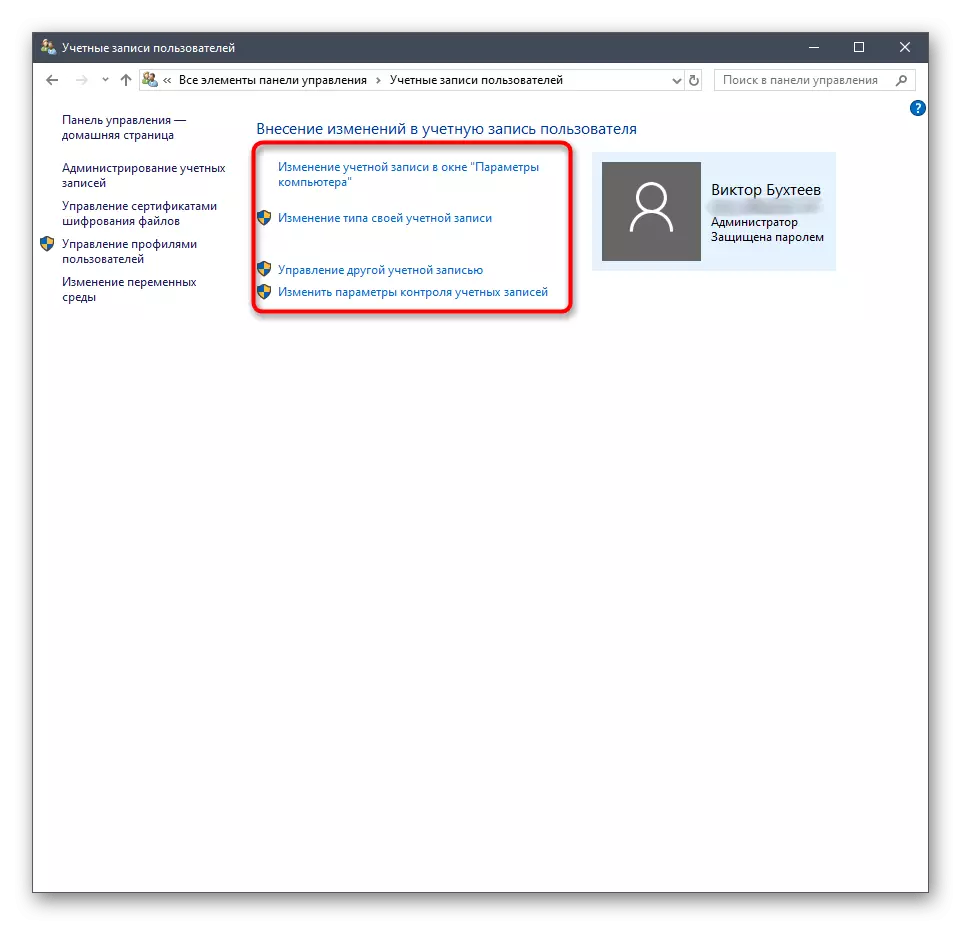
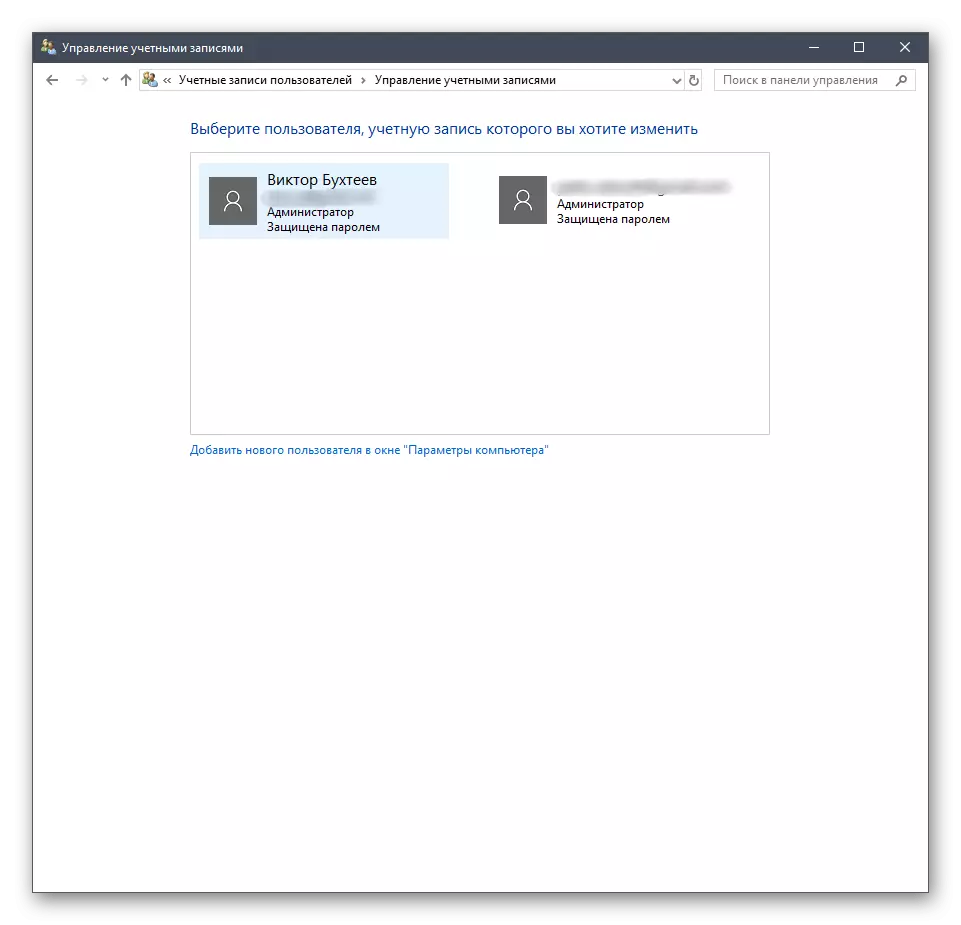
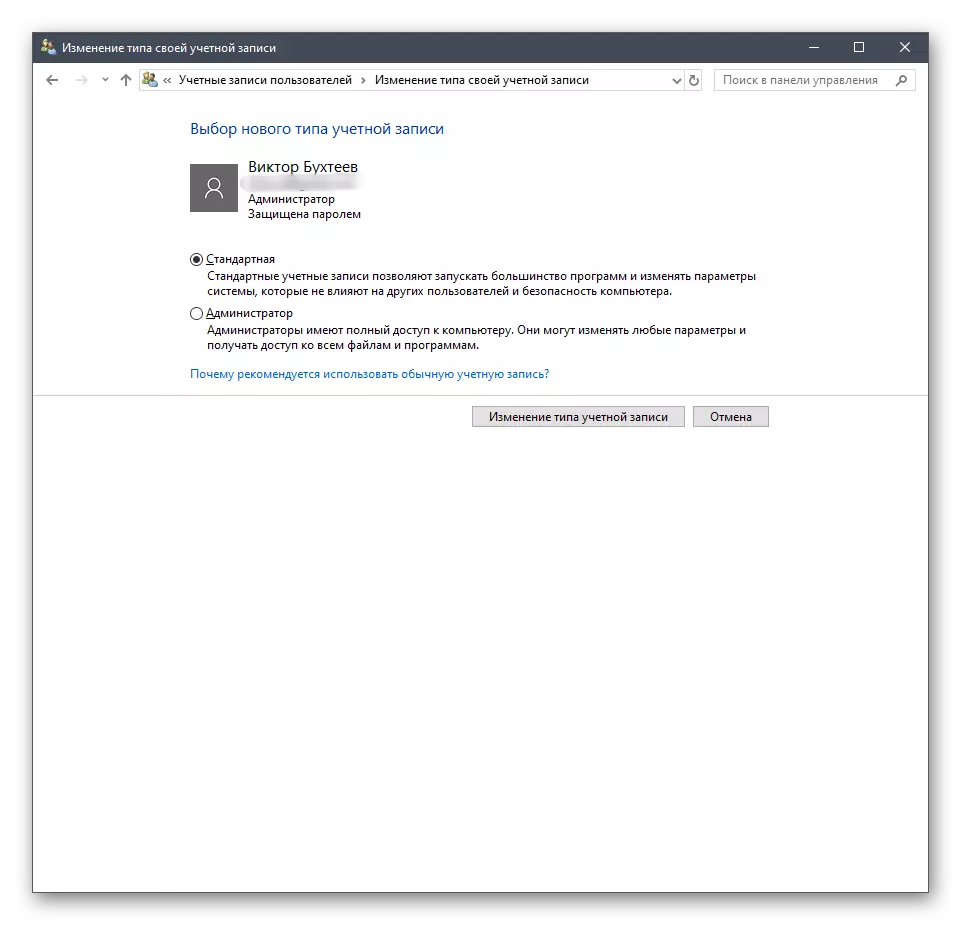
Mas detalyado sa tanan nga kini nga mga proseso gisultihan sa ubang mga artikulo sa among website. Makigsulti pa kita bahin kanila pagkahuman gikonsiderar ang tanan nga mga pamaagi karon, apan alang karon moadto sa sunod nga menu diin mahimo nimong madumala ang mga account.
Paagi 3: Lokal nga Palisiya sa Seguridad
Sa matag pagtukod sa Windows 10 adunay usa ka snap-in nga gitawag nga lokal nga palisiya sa seguridad. Naghatag kini lainlain nga mga aksyon nga may kalabutan sa kasaligan sa sistema, lakip ang mga setting alang sa naglungtad nga mga profile. Salamat sa kini nga snap, mahimo nimong ibutang ang mga pagdili sa mga password o pag-block sa usa sa mga profile. Gihimo kini sama sa mosunod:
- Sa menu sa control panel, adto sa seksyon nga "Administrasyon".
- Dinhi interesado ka sa item nga "lokal nga palisiya sa kaluwasan".
- Pagpalapad sa catalog sa palisiya sa account. Dinhi makita nimo ang duha nga mga folder: "Patakaran sa Password" ug "Account Lock Policy". Kini nga mga ngalan nag-istoryahanay alang sa ilang kaugalingon, busa dili kami mohunong sa matag usa kanila.
- Kung ang pag-abli sa ingon nga usa ka direktoryo, usa ka lista sa mga magamit nga mga palisiya makita. Ang ilang mga ngalan nagpaila lamang sa mga kapilian o mga aksyon nga gihimo pinaagi sa kini nga mga parameter. Kuhaa alang sa panig-ingnan sa mga password sa magasin nga ". Sama sa imong nakita, pinaagi sa default, kini nga parameter wala makatipig bisan unsang mga password. Aron ma-edit ang kantidad nga kinahanglan nimo nga i-klik sa linya kaduha aron mabuksan ang mga kabtangan.
- Dinhi mahimo nimo mahibal-an kung pila ang mga password nga kinahanglan sa operating system. Ang sama nga butang nga nahitabo sa ubang mga politiko. Pananglitan, mahimo nimong ibutang ang panahon sa password o pagbag-o sa minimum nga gitas-on sa mga karakter.
- Dugang pa, tagda ang direktoryo nga "Security Settings". Adunay usa ka lahi nga seksyon nga "Control sa Account". Siya ang responsable sa paghatag mga katungod sa pag-access alang sa mga account nga wala'y mga katungod sa tagdumala. Ang labi ka detalyado nga mga paghulagway magamit sa mga palisiya sa palisiya sa mga palisiya.
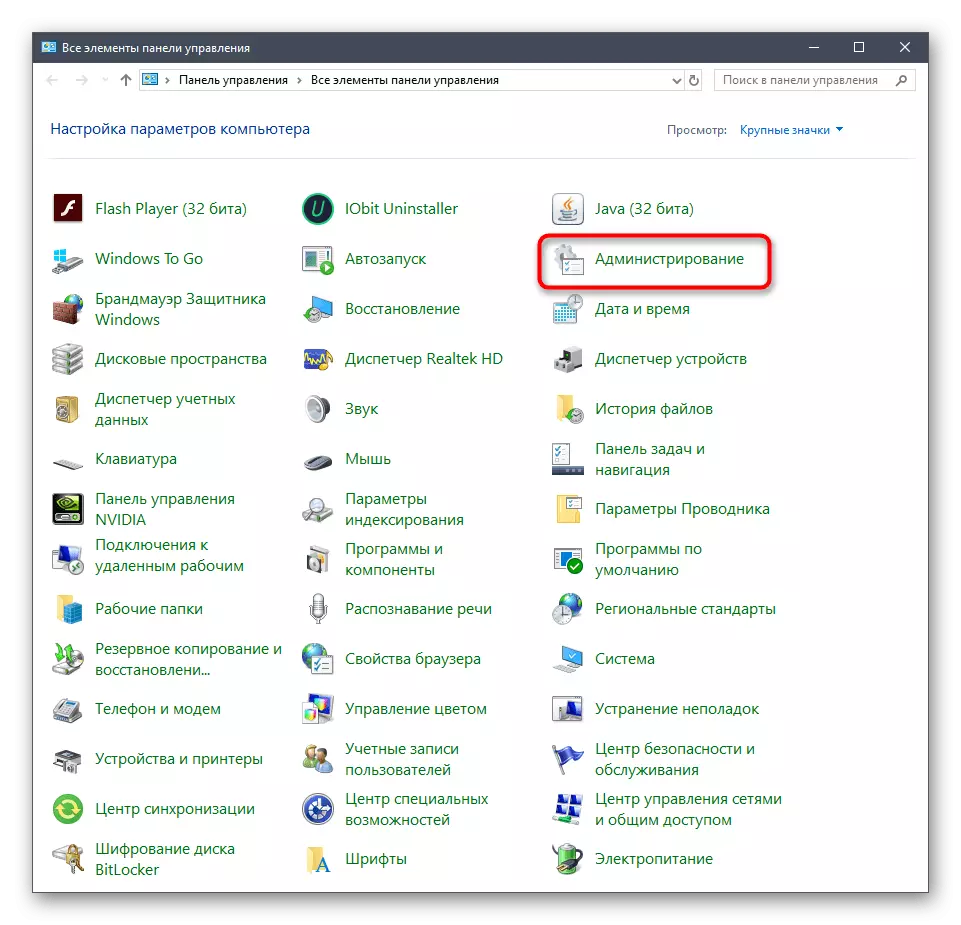
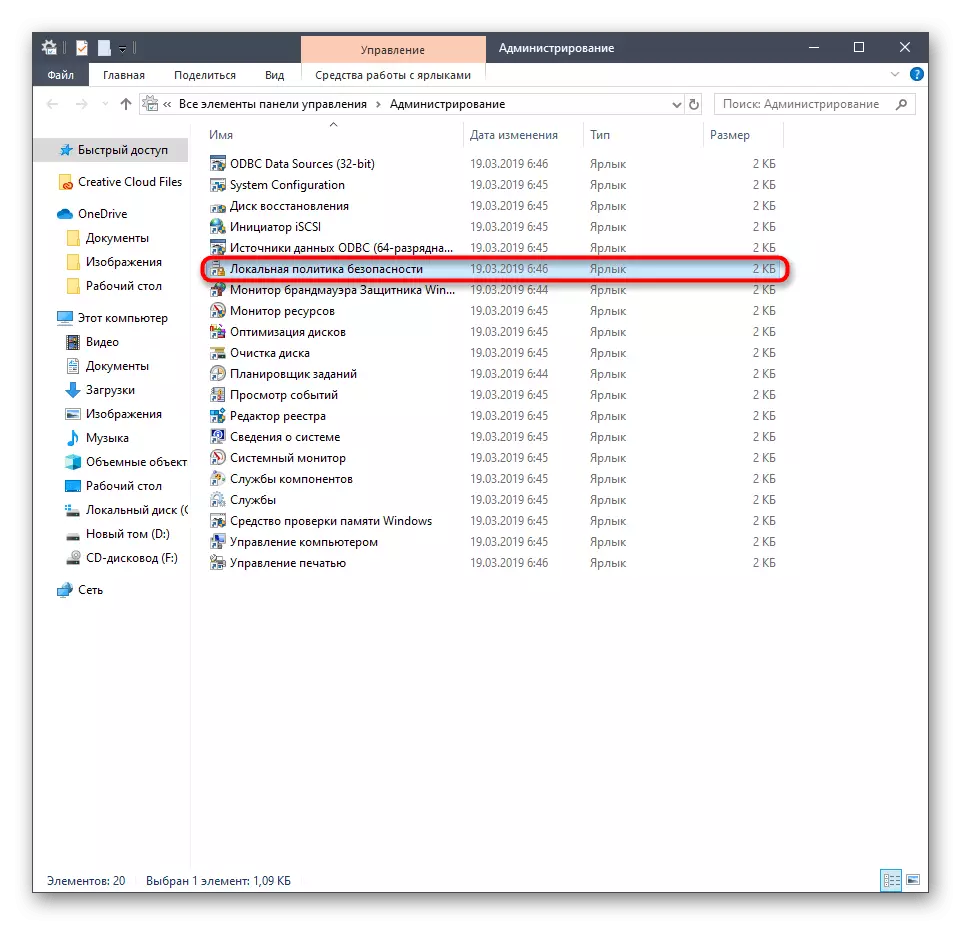
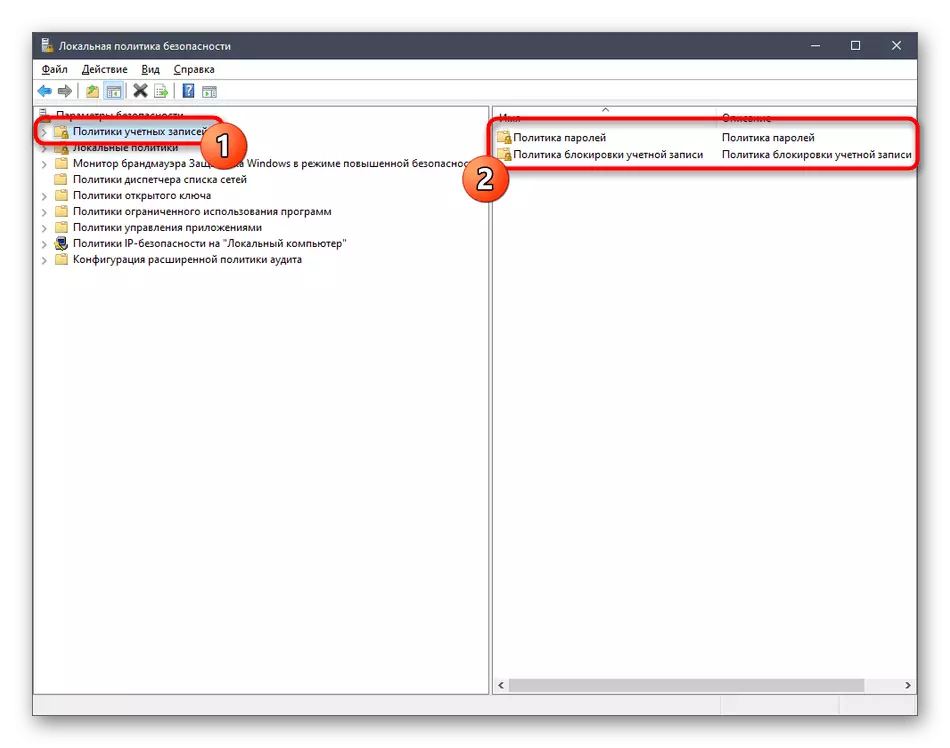
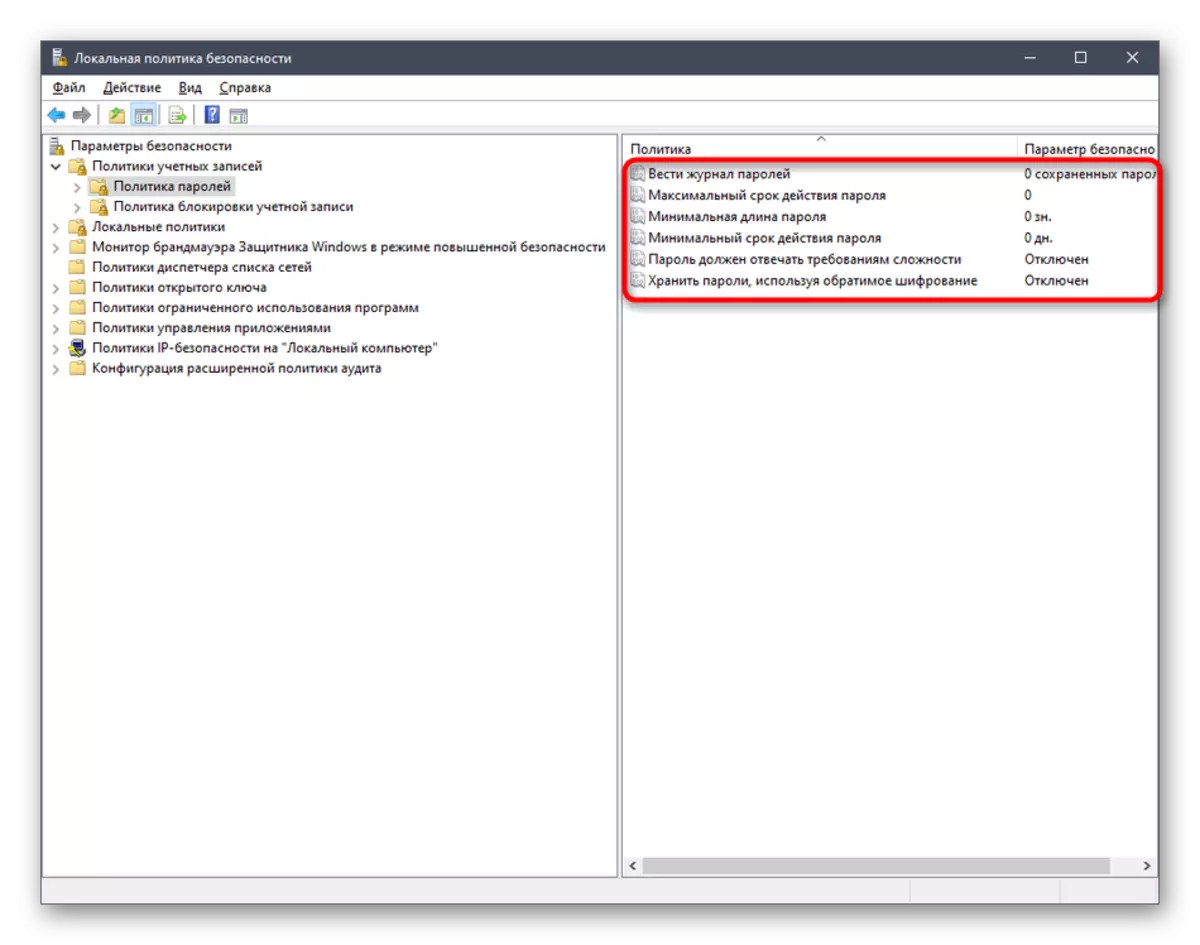
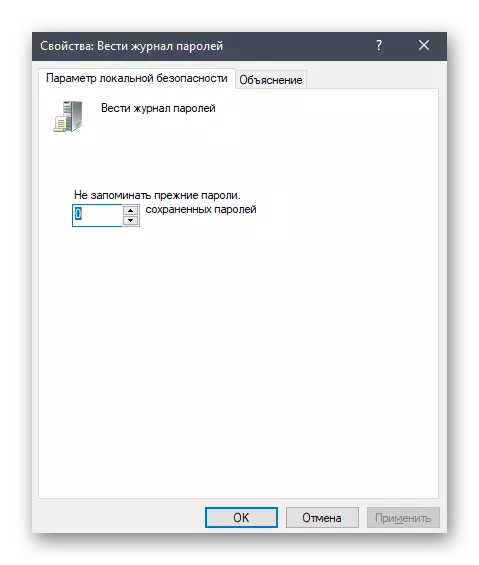
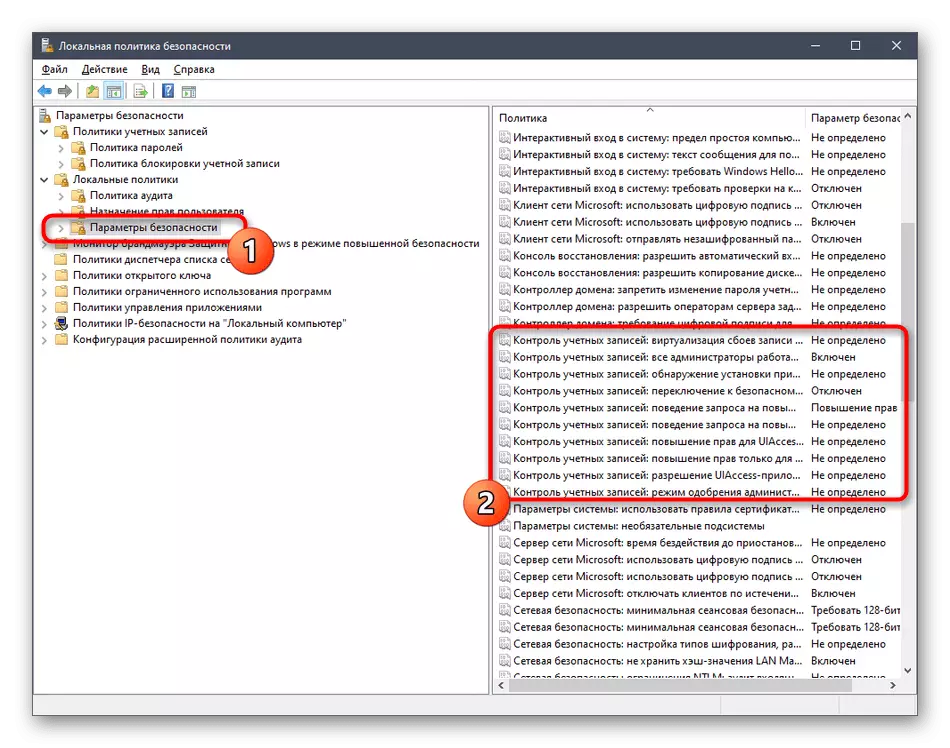
Hunahunaa nga ang tagdumala ra ang makahimo sa ingon nga mga pagbag-o sa lokal nga palisiya sa seguridad. Gawas pa, dili kinahanglan nga usbon ang mga kantidad sa mga random nga mga parameter nga wala susihon ang ilang mga mithi, tungod kay kini mahimong hinungdan sa dili mabag-o nga mga sangputanan.
Pamaagi 4: Tab Tab sa Kaluwas sa mga kabtangan sa mga file, folder ug disks
Ang espesyal nga atensyon angay nga usa ka pag-configure sa pag-access alang sa pipila nga mga file, folder ug disk, nga gihimo sa "menu sa mga kabtangan". Adunay usa ka tab nga Security. Pinaagi niini, ang tagdumala mahimo'g magdesisyon kung unsang mga aksyon nga adunay piho nga butang ang tugutan nga magpadayon sa usa ka yowser o usa ka tibuuk nga grupo. Kini ingon niini:
- Pag-klik sa gikinahanglan nga butang nga adunay tuo nga button sa mouse ug pilia ang "Mga Properties". Hunahunaa nga ang tanan nga mga pagbag-o alang sa mga folder awtomatiko nga gigamit ug alang sa tanan nga mga file nga gitipigan didto, ingon alang sa makatarunganon nga partisyon.
- Sa menu nga makita, interesado ka sa tab nga luwas.
- Pag-klik sa button sa pag-edit, nga naa sa ilawom sa grupo o mga tiggamit.
- Mahimo nimong i-edit ang mga dugang nga account, pag-establisar sa mga permiso o pagdili, o pag-klik sa "Idugang" aron ipadayon ang pagpili sa profile.
- Pagsulud sa mga ngalan sa butang sa usa ka espesyal nga gitudlo nga uma, ug dayon susihon kini. Sa laing paagi, mahimo nimong gamiton ang stat-in nga kapilian sa pagpangita. Gibuksan kini pinaagi sa "Opsyonal".
- Pag-klik sa "Search" button ug maghulat pipila ka mga segundo.
- Pilia ang gitinguha nga profile o grupo gikan sa gipakita nga mga resulta aron makuha ang butang alang sa kini nga butang aron ma-access ang direktoryo o file.
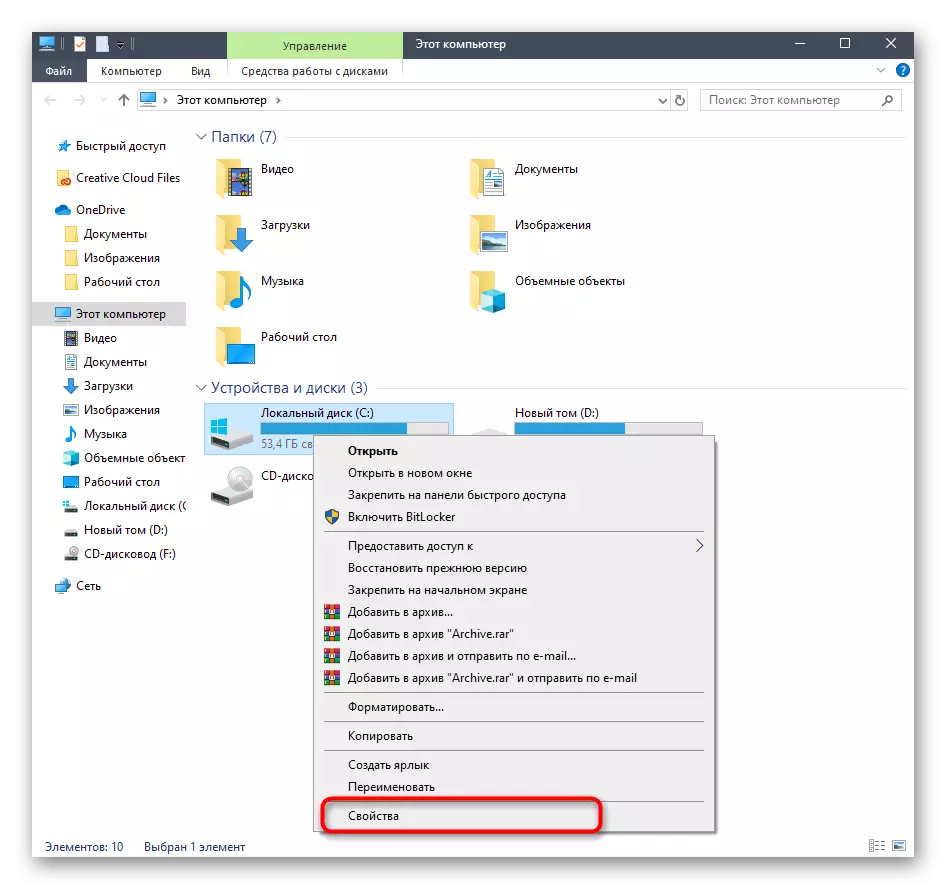
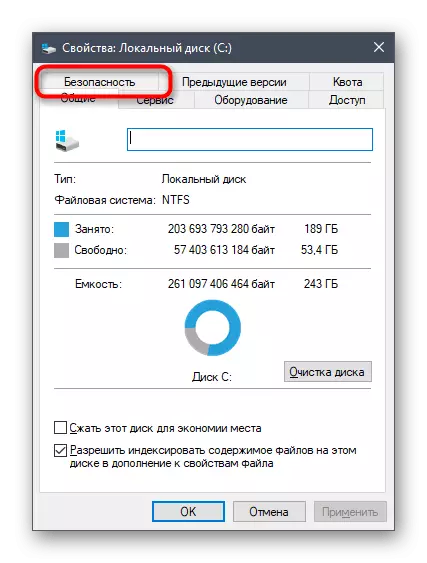
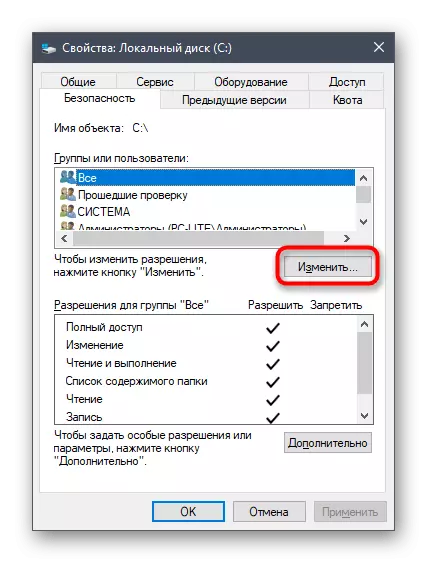
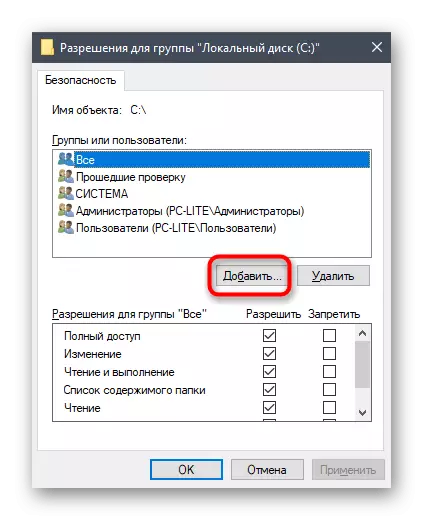
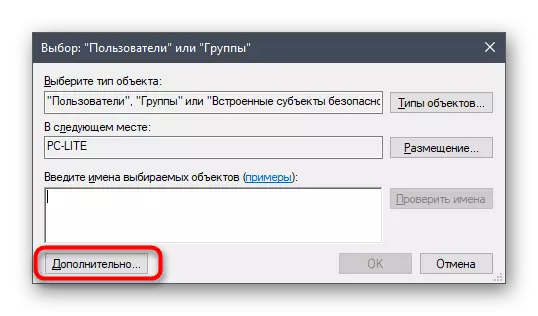
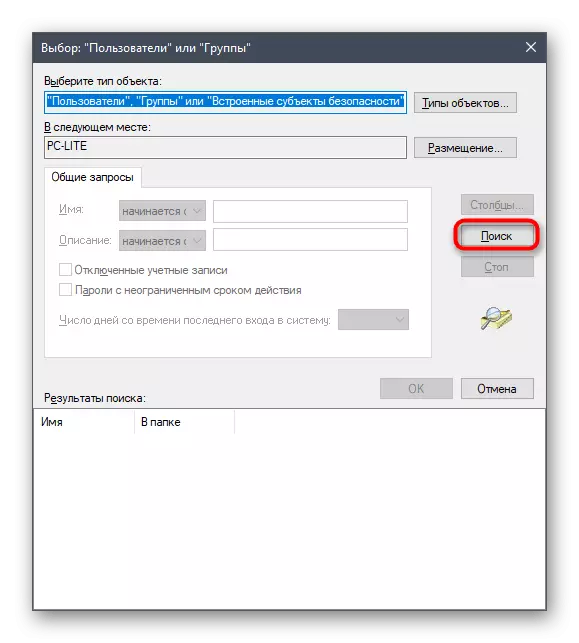
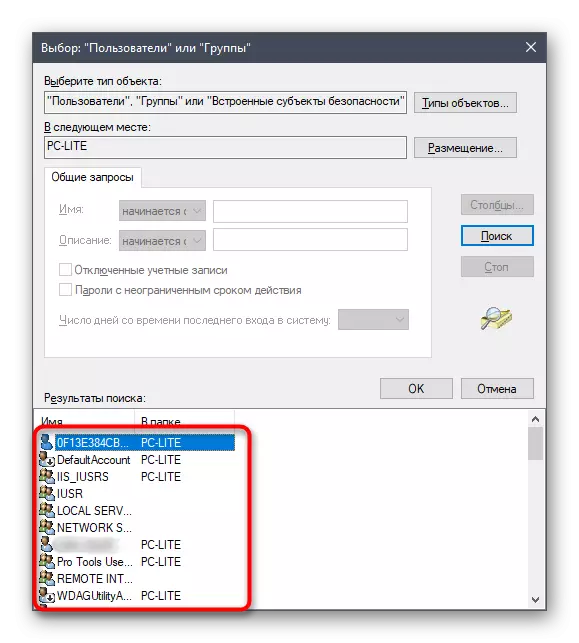
Sa katapusan, ipataas naton ang hilisgutan sa pakigsulti sa mga account sa tabang sa mga himan nga gihisgutan sa ibabaw. Adunay daghang mga buluhaton nga mitumaw sa atubangan sa mga ordinaryong tiggamit ug mga administrador. Ang ilang solusyon dili lamang gisulud sa balangkas sa usa ka materyal, busa among gisugyot nga pamilyar ang imong kaugalingon sa mga indibidwal nga panudlo sa among website gamit ang mga pakisayran sa ubos. Basaha lang ang mga ulohan ug pilia ang angay nga artikulo. Didto makit-an nimo ang tanan nga gikinahanglan nga mga panudlo nga nagtugot kanimo sa pagsagubang sa katuyoan sa lainlaing mga pamaagi.
Tan-awa usab:
Pag-usab sa Ngalan sa Account sa Administrator sa Windows 10
Pagdumala sa Mga Katungod sa Account sa Windows 10
Pagbalhin sa taliwala sa mga Account sa Gumagamit sa Windows 10
Paghimo sa bag-ong mga lokal nga tiggamit sa Windows 10
Gibag-o namon ang ngalan sa folder sa tiggamit sa Windows 10
Pag-off UAC sa Windows 10
I-reset ang password alang sa account sa Administrator sa Windows 10
Pagtangtang sa tagdumala sa Windows 10
Nakasinati ka sa mga prinsipyo sa pagdumala sa mga account sa Windows 10, ingon man ang gikinahanglan nga mga panudlo alang sa pagsulbad sa labing kanunay nga mga buluhaton nga may kalabutan sa mga profile. Nagpabilin lang kini aron makaadto sa angay nga materyal aron pagsuhid ug pagpatuman sa mga panudlo.
